IT担当にとって、従来のメールサーバーの入れ替え時やホスティングサービスの契約更新時など、クラウドメールシステムへ切り替えるかどうか迷うところではないでしょうか。
そのようなお悩みに答える、Microsoft のMicrosoft 365 のクラウド型メールについて、機能や特徴をご紹介します。
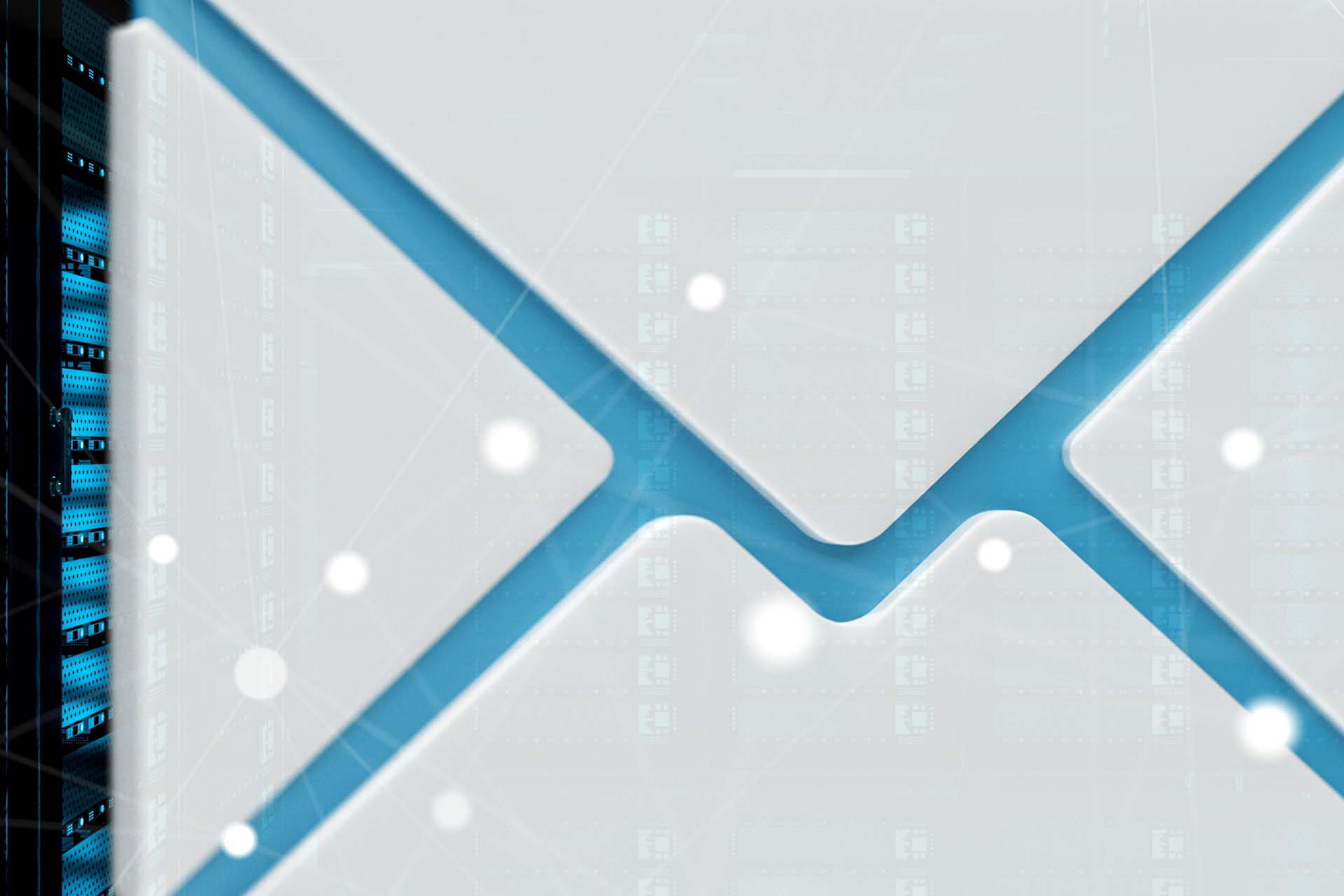
Microsoft365のメール機能と種類
Microsoft365が提供するクラウド型メールの種類とそれぞれの機能についてご紹介します。
Outlookの特徴
Outlookは、Microsoft が提供するクラウドサービスMicrosoft 365 のうちの1つでメールクライアントソフトのことです。多くの企業で導入されているビジネスメールとして実績のあるソフトです。
Outlook は、メールの送受信、連絡先、タスクの管理、予定表の作成、会議の予約といったビジネスで必要な機能だけでなく、チームで情報共有をするための機能も備えたメールクライアントです。
たとえば、チームでタスクを共有して予定表の作成をする、カレンダーを利用してチームのスケジュールを立てる、などといったことができます。
Outlookはメールクライアントソフトのみになるため、別途メールの送受信を行うメールサーバーが必要となります。
GmailやYahoo!メールといったwebメールは、そのwebメール自体がメールクライアントとサーバーを合わせた機能を持っているのですが、企業の場合は、信頼性やセキュリティ上の観点から、独自ドメインが設定できるメールサーバーの使用が望ましいといえるでしょう。
Exchange Onlineの特徴
Exchange Online は、クラウド上で利用できるメールサーバーです。これは、Microsoft が用意したビル内の一部を間借りしてメールサーバーを利用するというイメージになります。サーバーの用意、管理などは Microsoft 側で行ってくれるのです。
このことによって、OSのアップグレードや、セキュリティのメンテナンスなどサーバーの管理、データーセンターの賃料が必要なくなるため運用の手間やコストを削減できます。
Exchange Online の基本的な機能としては、「メールのホスティング」「50GBのメールボックス」「ドメイン設定」「webでの利用」「スケジュール管理・共有」「会議の通知」などがあります。
また、エンタープライズ仕様のセキュリティを搭載しているため、迷惑メールが劇的に減るといった違いが見られます。Advanced Thereat Protection (ATP)という名前の迷惑メールをフィルタリングするオプションは、総合脅威管理ではチェックしきれない、暗号化メールや社外からのメールのチェックにも力を入れています。迷惑メールは添付ファイルをうっかり開いたり、URLをクリックしたり、などウィルス感染のリスクが高いユーザーによるエラーを減らすためにも有効だといえるのではないでしょうか。
Outlook on the webの特徴
Outlook on the webは、名前の通りOutlookのwebバージョンのことです。アプリケーション版のOutlookとは違って、セットアップなどが不要で、インターネットに接続するだけ利用できる便利なツールです。また、Exchange Onlineのプランに付属している機能の1つとなっています。
Outlook on the webはwebブラウザ上で利用できるため、外出先からでも、メールのチェックや会議の設定、出欠管理などができます。会議室の予約に関しては、Teams など場オンライン会議を選ぶことも可能です。外出先でついさっき決まったスケジュールをアップデートして、チーム内でのスケジュール共有や、ダブルブッキングを避けるなどといった効率的な活用ができるという点でも優れています。
メールサーバーをMicrosoft365に移行する方法
では次に従来のメールサーバーからExchange Online に移行する方法を見ていきましょう。
移行方法は、「完全移行」「一部のみの移行」「併用」の3パターンから選択が可能です。それぞれのパターンの作業イメージと業務への影響度について以下の項で解説します。
1.メールサーバーをすべて移行する
従来のメールサーバーをExchange Online に完全移行するためには、ドメインを管理するDNS設定を管理している場所のMX設定の変更を行う必要があります。
MXレコードを従来メールサーバーからExchange Online を管理しているメールサーバー名にすれば、メールが従来サーバーではなく、Exchange Online側で受信されるように設定が変更されます。
この方法をとるデメリットとしては、メールをすべてExchange Onlineへ移行してしまっているため、Exchange Online 上で障害が起きた際に他に代替できるメールサーバーがないということです。
2.一部のみ移行する
こちらは現在使用しているメールサーバーの一部のみをExchange Onlineに移行し、従来のサーバーを緊急時のバックアップ用として利用するという方法です。
一部のみを移行する場合はMXレコードは変更せずに、DNSの設定を管理している場所に新しいMXレコード追加し、それぞれの優先順位を変更します。
例を挙げると下記のようになります。
- Exchange Onlineの優先順位:10
- 従来メールサーバーの優先順位:20
優先順位の数字が低いほうが優先されるため、Exchange Online の数字を低くすることによって、メールはExchange Onlineへのみ受信されるようになります。しかし、万が一障害が起きた場合は従来のメールサーバーにフェイルオーバーされてメールが受信されるのです。
この方法ならMXレコードの追加と優先度の変更だけなので、簡単です。また、Exchange Onlineに障害が起きた場合も、元のメールサーバーが利用できるため、業務への影響が少なくて済むというメリットがあります。Exchange Online への移行テストフェーズとして利用するのもいいでしょう。
ただし従来のメールサーバーも利用できるよう、メールクライアントを用意しておく必要があります。
3.従来サーバーを残したまま、すべて移行する
最後は、Exchange Onlineにメールサーバーを完全移行し、かつ従来のサーバーを併用してする方法についてです。
この従来サーバーを併用するやり方は、DNSの設置を管理する場所へCNAMEレコードを追加することで実現できます。
ただし、Exchange Onlineにあるアカウントの数だけ、従来メールサーバーに転送設定を行わなければならないという煩雑さがあります。また、Exchange Onlineのアカウント同士でやりとりをしたメールは従来メールサーバーには保存されないといった点にも注意が必要です。
悩み別!おすすめのプランとは
ここでは、企業のニーズに合わせた、やりたいこと別のおすすめのプランをご紹介します。
ブラウザからアクセスできるメールのみ利用
クライアントアプリケーションが不要な場合は、Exchange Onlineのみを利用する単体プランがおすすめです。このプランには、Outlook on the web が含まれるため、インターネット接続さえできれば、社内、外出先などから利用ができるwebメールの使用が可能となります。
Outlook on the web では従来のメールアプリではサポートされていない場合もある、メール/カレンダーの機能の利用が可能となっています。たとえば、シェアメールフォルダーへのアクセス、シェアメールアカウントからのメールの送受信などです。Outlookメールクライアントで利用できるほとんどの機能がカバーされています。
Outlookのみ利用する
メールサーバーは独自で運用しているため、メールクライアントとしてOutlookのみを利用したいといった場合は、「Microsoft365 Business 」や「Microsoft Apps 365 for Business」プランがよいでしょう。
Outlook以外にもWord, Excel, teams, Power point などのMicrosoft 365 アプリが含まれています。
サーバーごとメールサービスを入れ替える
メールサーバーごと入れ替え、Exchange OnlineとOutlookを両方とも利用する場合は、「Office365 Business Premium」や「Microsoft365 E3 or E5」といったプランが対象となります。
このうちBusinessシリーズは中小企業向け、Eシリーズは大企業向けとなっています。Eシリーズの方が300ユーザー以上のライセンス対応、One Drive の容量が無制限になっているなどの理由から割高になっている点に注意が必要です。
まとめ
メールサーバーをクラウドベースに移行すれば管理や運用のコストの削減、やセキュリティの面からもメリットがあります。従来メールサーバーからの移行が不安なところですが、段階的に行えば、ダウンタイムが出るリスクを少なくできます。
Microsoft 365 のメール機能を活用して、業務効率の改善に役立ててはいかがでしょうか。












